Beliebte Bildschirmaufnahme-Tipps
- 4 Möglichkeiten, um Besprechungen aufzuzeichnen: Zoom, Teams, Google Meet und weitere
- Wie man Google Hangouts auf jedem Gerät aufzeichnet
- Wie man ein Teams-Meeting (Host & Teilnehmer) aufzeichnet
- Wie kann man ein Zoom-Meeting in jeder Hinsicht mit Ton aufzeichnen
- Wie man ein Webex-Meeting als Teilnehmer aufzeichnet
Schnelle Antwort:
Sie können ein Zoom-Meeting auf Ihrem Telefon mit den Bildschirmaufzeichnungsfunktionen von Zoom, dem integrierten Bildschirmrekorder Ihres Telefons oder einer Drittanbieter-Bildschirmrekorder-App für Android aufzeichnen.
Inhaltsverzeichnis
Kann ich Zoom auf meinem Telefon aufzeichnen?
Ja, Sie können Zoom auf Ihrem Telefon aufzeichnen, unabhängig davon, ob Sie Gastgeber oder Teilnehmer sind und ob Sie über ein kostenloses oder kostenpflichtiges Konto verfügen. Insbesondere wenn Sie über ein kostenpflichtiges Konto verfügen und Gastgeber oder Co-Gastgeber des Meetings sind, können Sie die Cloud-Aufzeichnungsfunktion von Zoom verwenden, um ein Zoom-Meeting auf dem Telefon aufzuzeichnen. In anderen Situationen benötigen Sie jedoch die Hilfe eines Bildschirmrekorders von Drittanbietern.
Wie man ein Zoom-Meeting auf dem Telefon über Zoom aufzeichnet
Der einfachste und unkomplizierteste Weg, um auf Zoom aufzunehmen, ist die Verwendung der integrierten Bildschirmaufzeichnungsfunktion von Zoom. Es ist jedoch wichtig zu beachten, dass Zoom nur Cloud-Aufzeichnungen für mobile Benutzer anbietet, während lokale Aufzeichnungen für Desktop-Benutzer verfügbar sind und die aufgezeichneten Dateien in Zooms Cloud-Speicher gespeichert werden. Darüber hinaus ist die Cloud-Aufzeichnung nicht für alle Benutzer zugänglich.
Wenn Sie direkt in Zoom aufzeichnen möchten, müssen Sie die folgenden Anforderungen erfüllen:
- Sie müssen über ein Pro-, Business-, Bildungs- oder Enterprise-Konto verfügen.
- Sie sind der Gastgeber oder Mitgastgeber des Meetings.
- Sie haben die Cloud-Aufnahmeoption in Ihren Kontoeinstellungen aktiviert (Sie können auf die Einstellung über das Zoom-Webportal zugreifen).
Wenn Sie die Voraussetzungen erfüllen, können Sie nun die folgenden Schritte befolgen, um ein Zoom-Meeting auf Ihrem Android-Handy aufzuzeichnen.
Um ein Zoom-Meeting auf dem Telefon aufzuzeichnen:
Schritt 1. Wenn Sie in der Besprechung als Gastgeber oder Co-Gastgeber sind, klicken Sie auf Mehr.
Schritt 2. Tippen Sie auf Aufzeichnen in der Cloud.
Schritt 3. Wenn du fertig bist, tippe erneut auf Mehr und wähle Stop.
Schritt 4. Warten Sie, bis die App die Aufnahme verarbeitet hat.
Schritt 5. Greifen Sie über das Zoom-Webportal auf die Aufzeichnung zu.
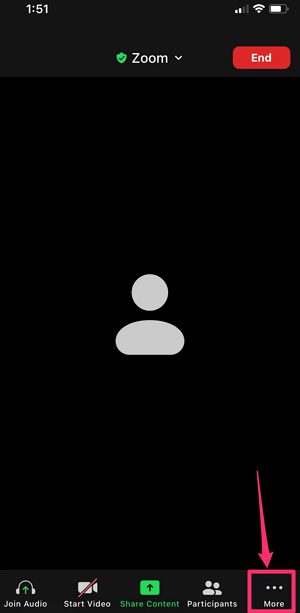
Sie können die gleichen Schritte befolgen, um eine Zoom-Besprechung auf dem iPhone oder iPad aufzuzeichnen, wenn nötig.
Wie man ein Zoom-Meeting auf Android als Teilnehmer aufzeichnet
Hast du dich jemals gefragt, wie man ein Zoom-Meeting als Teilnehmer auf dem Handy aufzeichnet? Die Antwort ist ziemlich einfach: Verwende den integrierten Bildschirmrekorder auf deinem Telefon. Egal ob du ein iPhone oder ein Android-Telefon hast, du kannst ganz einfach ein Zoom-Meeting auf deinem Handy aufzeichnen, indem du die native Bildschirmaufzeichnungsfunktion nutzt.
Das Beste daran ist, dass diese Funktion sowohl für Gastgeber als auch für Teilnehmer des Meetings vorteilhaft ist und vollkommen kostenlos ist. Wenn Sie nach einer bequemen und kostengünstigen Möglichkeit suchen, ein Zoom-Meeting auf Ihrem Telefon aufzuzeichnen, ist die Verwendung des integrierten Bildschirmrecordings eine fantastische Wahl.
Um ein Zoom-Meeting auf Android aufzuzeichnen:
Schritt 1. Öffnen Sie die Zoom-App und starten Sie das Meeting oder treten Sie ihm bei.
Schritt 2. Wischen Sie vom oberen Bildschirmrand nach unten und tippen Sie auf Bildschirmaufzeichnung.
Schritt 3. Wählen Sie die Aufnahmeeinstellungen aus und tippen Sie auf Aufnahme starten.
Schritt 4. Wenn Sie mit der Aufnahme fertig sind, tippen Sie auf die Aufnahmeleiste und wählen Sie Stop.
Schritt 5. Gehen Sie zur Galerie App auf Ihrem Telefon, um die Aufnahme zu überprüfen.

Wie man Zoom auf dem Telefon über eine mobile App aufzeichnet
Genau wie Sie einen Bildschirmrekorder für iOS verwenden können, um ein Zoom-Meeting auf dem iPhone aufzuzeichnen, können Sie auch einen Android-Bildschirmrekorder verwenden, um ein Zoom-Meeting auf Ihrem Telefon einfach aufzuzeichnen. Es gibt eine umfangreiche Sammlung von Android-Bildschirmrekordern im Google Play Store, aus der Sie wählen können. Hier möchte ich Ihnen empfehlen, XRecorder von InShot auszuprobieren. Es ermöglicht Ihnen, Apps, Spiele und mehr aufzuzeichnen und erleichtert Ihnen so die Aufzeichnung von Zoom-Meetings mit Ton.
Um Zoom auf dem Telefon über XRecorder aufzuzeichnen:
Schritt 1. Laden Sie XRecorder auf Ihr Telefon herunter und installieren Sie es.
Schritt 2. Öffnen Sie XRecorder und klicken Sie auf Zulassen, um alle Berechtigungen zu erteilen.
Schritt 3. Öffnen Sie die Zoom-App und treten Sie dem Meeting bei.
Schritt 4. Wenn Sie bereit sind, tippen Sie auf das schwebende Menü von XRecorder und klicken Sie auf die Aufnahme-Schaltfläche.
Schritt 5. Um die Aufnahme zu beenden, tippen Sie auf die Stopp-Schaltfläche in der schwebenden Leiste oder im Menü.
Schritt 6. Gehe zur Galerie-App, um deine Aufnahme zu überprüfen.
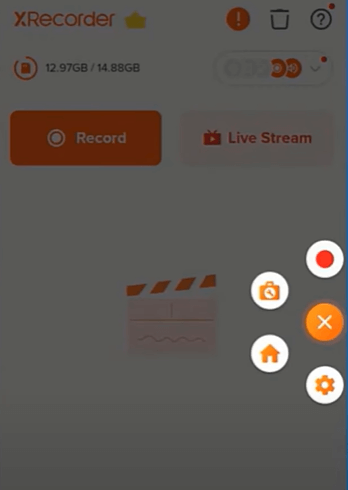
Abschließend
Um Ihnen bei einer besseren Entscheidung zu helfen:
Wenn Sie über ein kostenpflichtiges Zoom-Konto verfügen und der Gastgeber des Meetings sind, ist die Verwendung der Cloud-Aufzeichnungsfunktion von Zoom der einfachste Weg, um ein Zoom-Meeting aufzuzeichnen.
Wenn Sie Zoom-Meetings auf Ihrem Telefon ohne Erlaubnis aufzeichnen müssen, ist die Verwendung des nativen Bildschirmrecordings für Android hilfreich.
Wenn Sie mehr fortgeschrittene Bildschirmaufzeichnungsfunktionen wünschen, ist die Verwendung einer Drittanbieter-Bildschirmaufzeichnungs-App die optimale Wahl.
Über den Autor
Verwandte Artikel
-
Wie man ein Zoom-Meeting auf dem iPad in 3 einfachen Schritten aufzeichnet
Du wirst lernen, wie man Zoom-Meetings auf einem iPad mithilfe verschiedener bewährter Methoden aufzeichnet, egal ob du der Gastgeber oder ein Teilnehmer bist.
Myra Xian Aktualisiert am -
Wie man eine Zoom-Meeting als Gastgeber aufzeichnet, auf 3 Arten
Sie werden lernen, wie Sie als Gastgeber ein Zoom-Meeting mit der integrierten Bildschirmaufzeichnungsfunktion in Zoom oder mit Bildschirmaufzeichnungsprogrammen von Drittanbietern aufzeichnen können.
Myra Xian Aktualisiert am -
Wie man ein Zoom-Meeting auf dem iPhone auf jede erdenkliche Art und Weise aufzeichnet
Du wirst lernen, wie man ein Zoom-Meeting auf dem iPhone als Gastgeber oder Teilnehmer aufzeichnet. Lesen Sie weiter, um weitere Details zu erhalten.
Myra Xian Aktualisiert am

